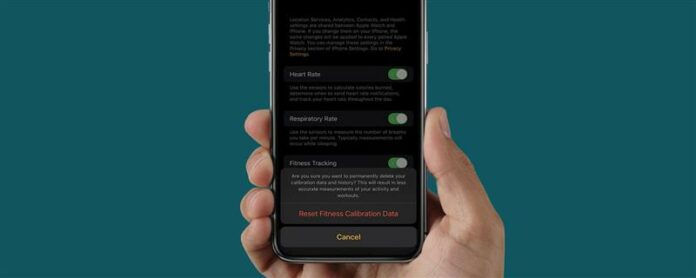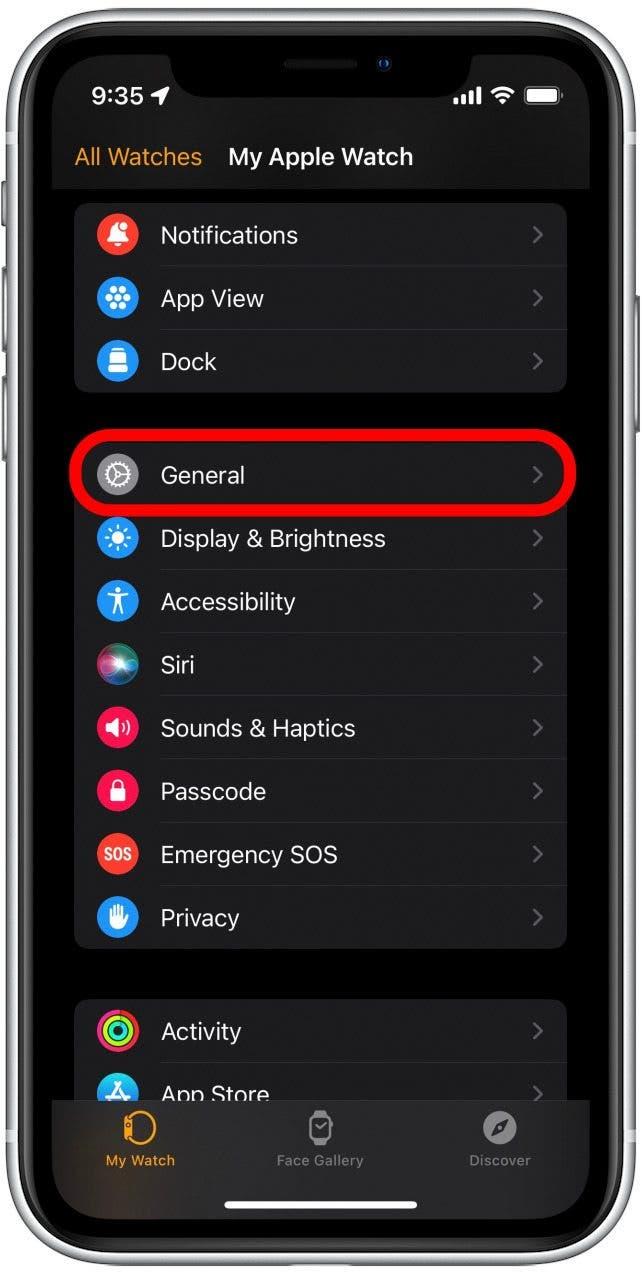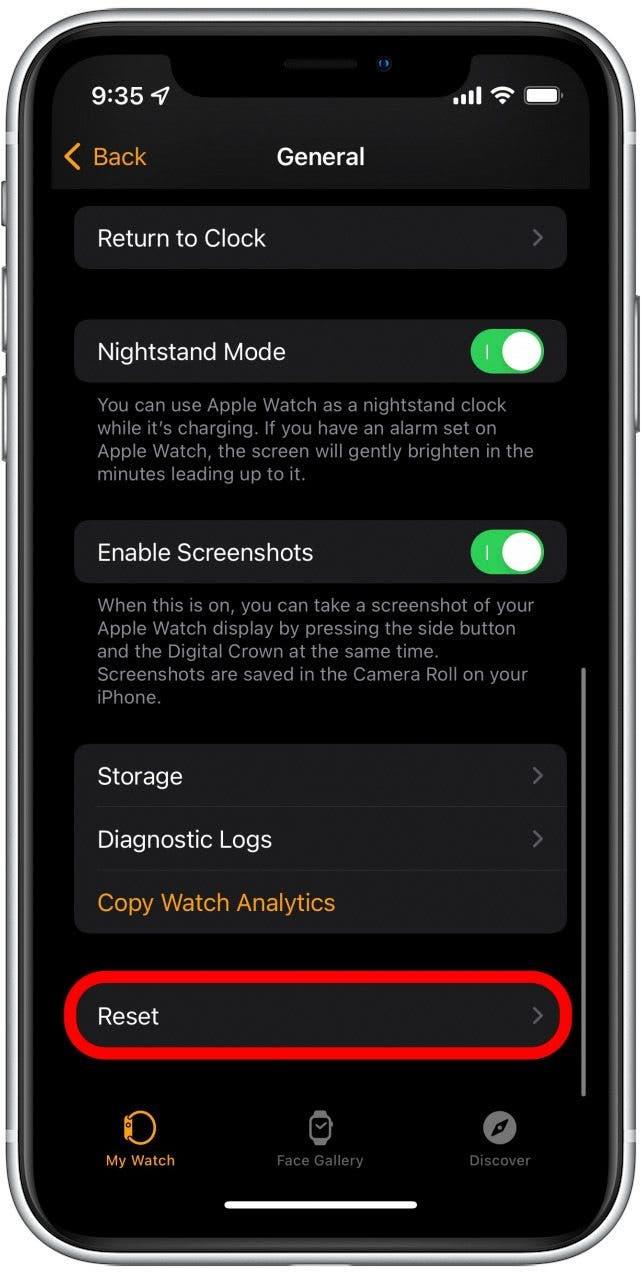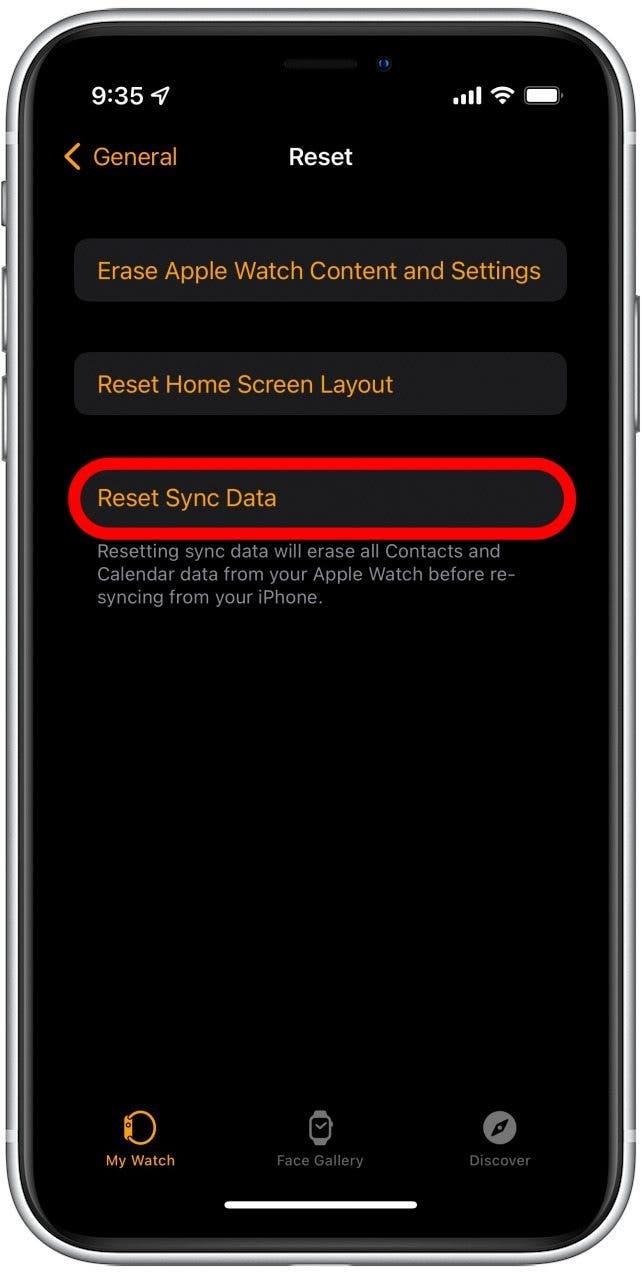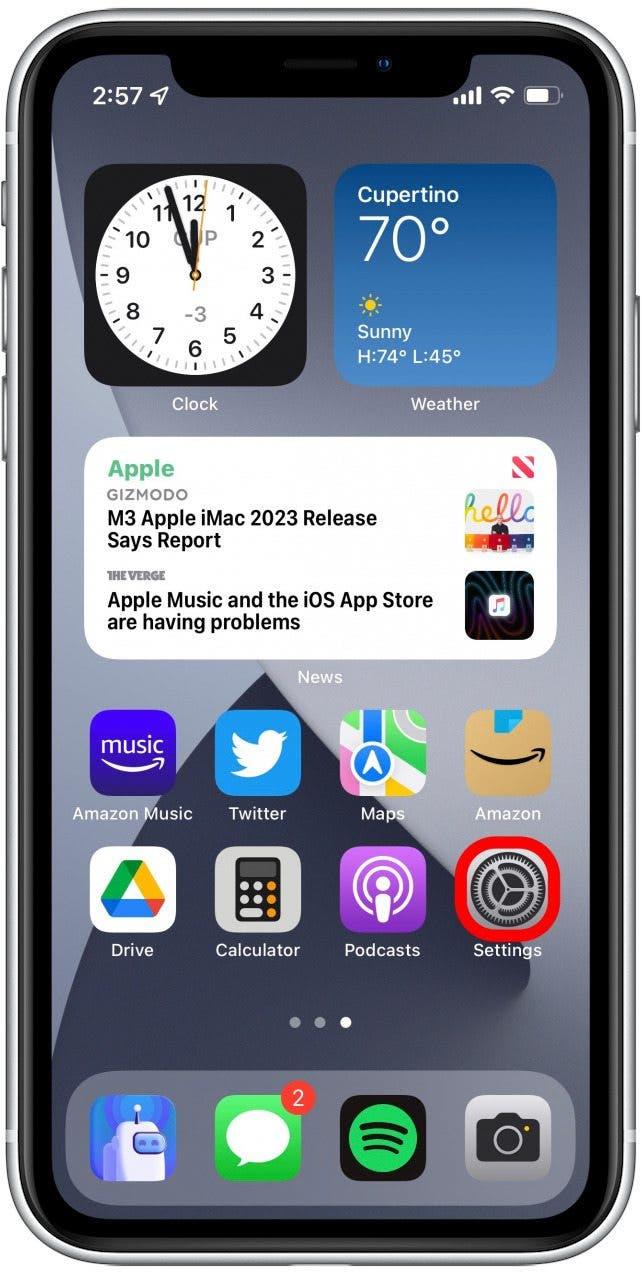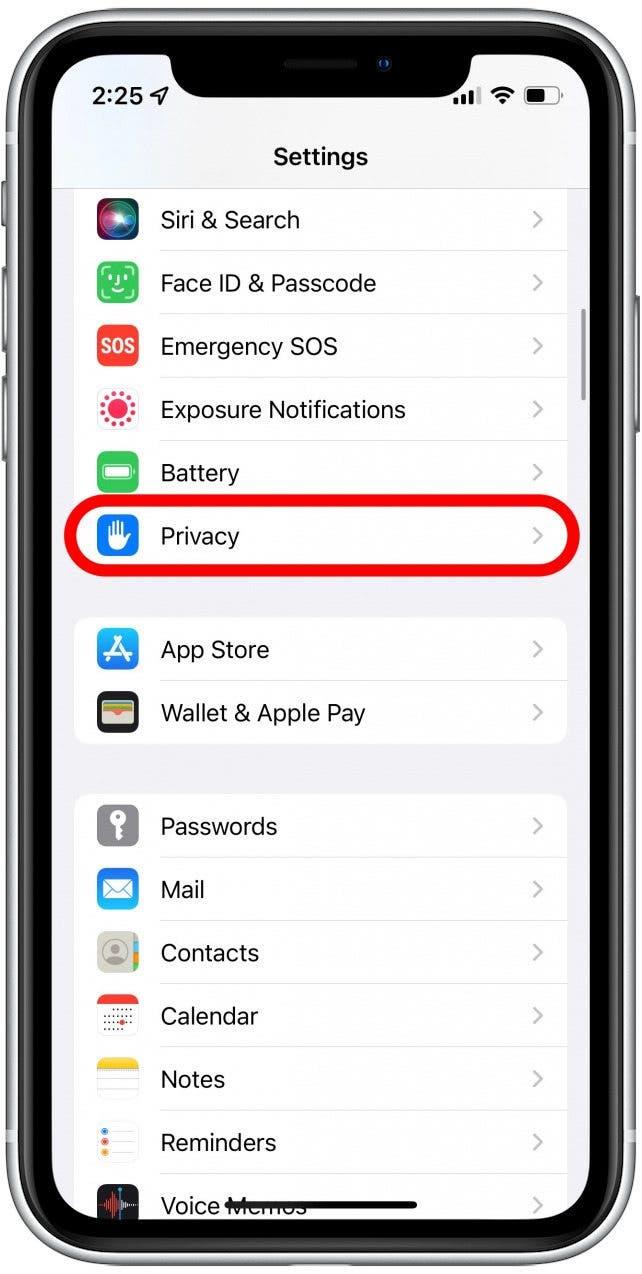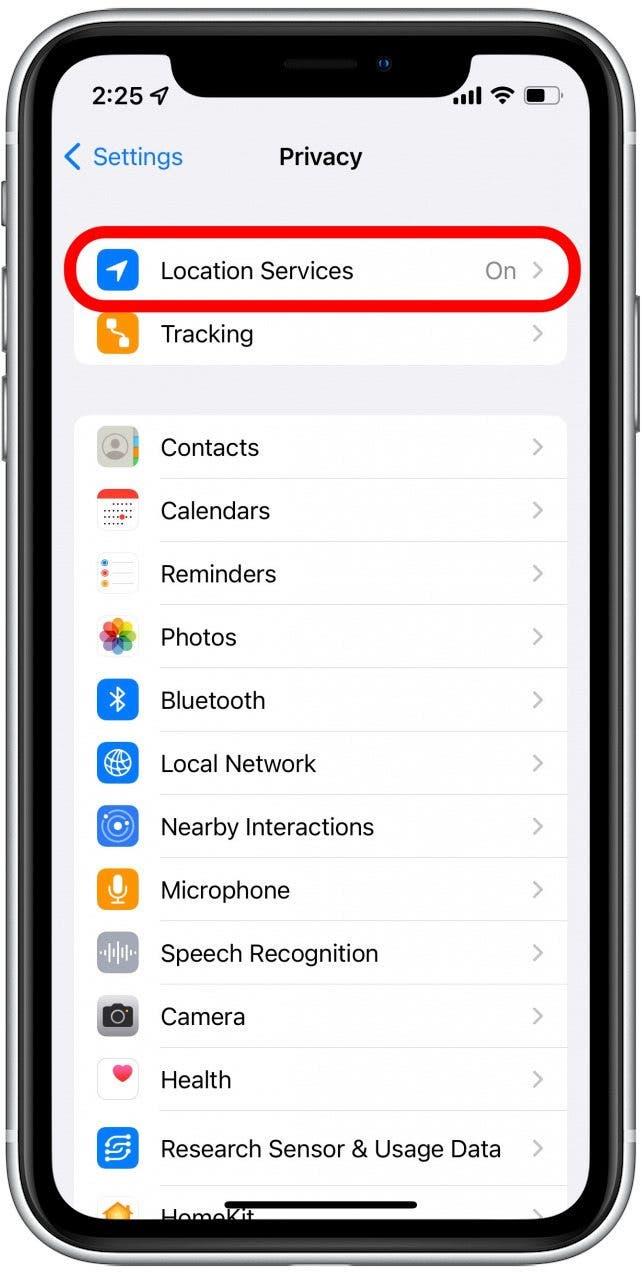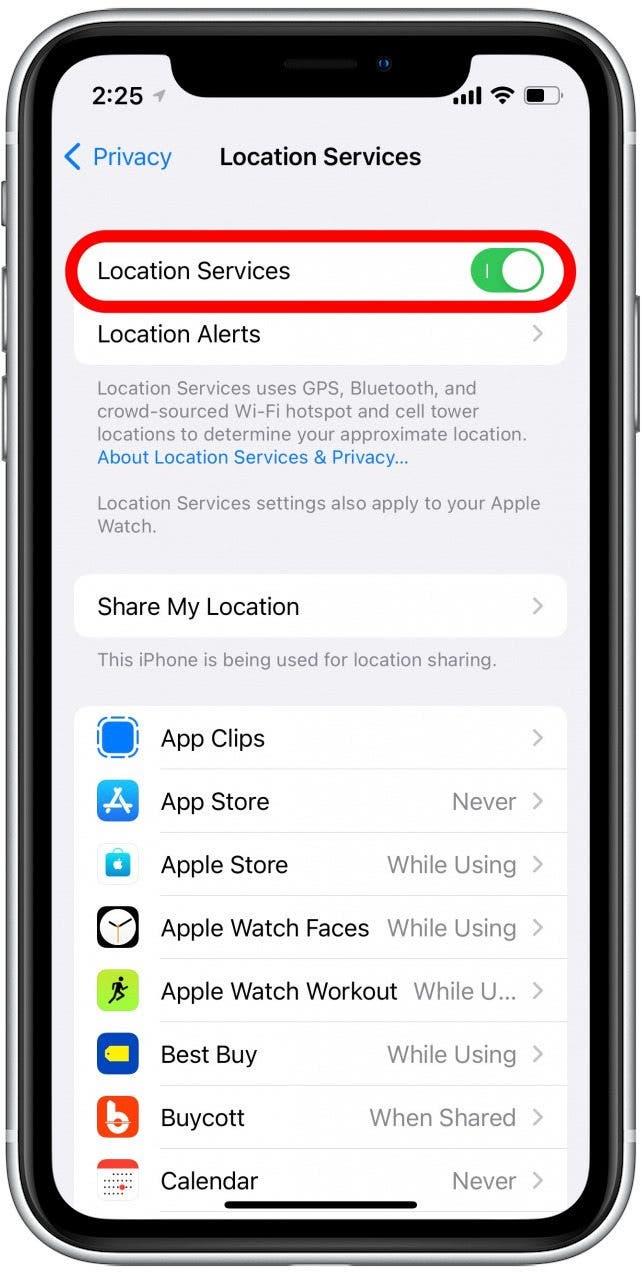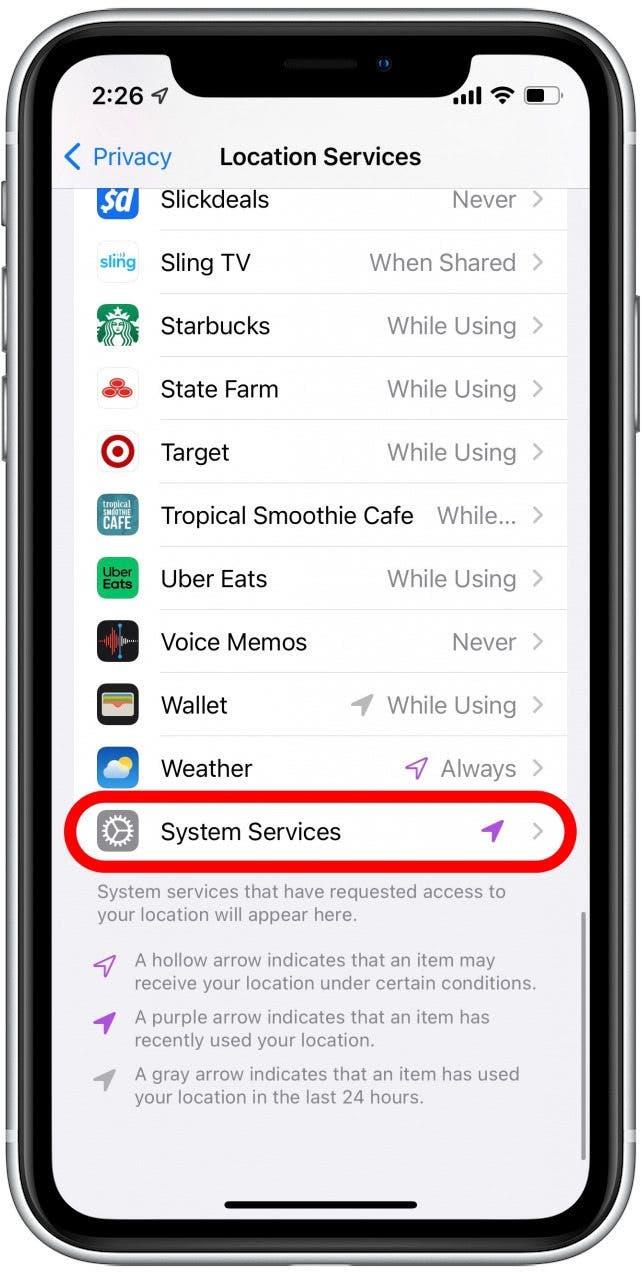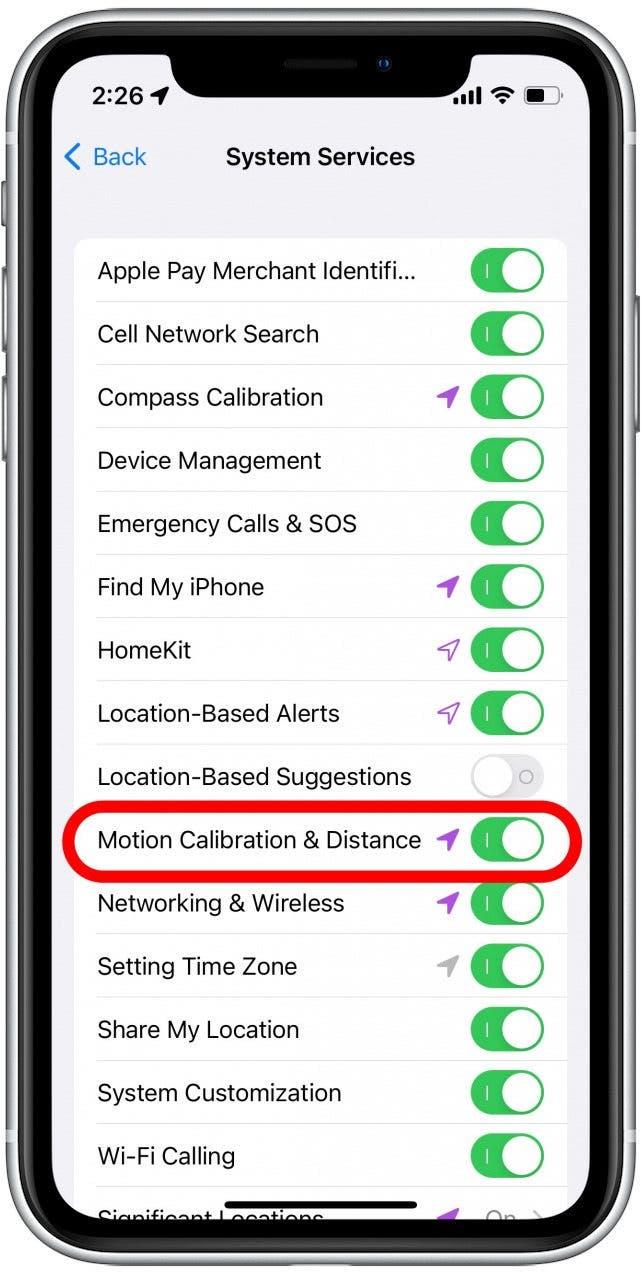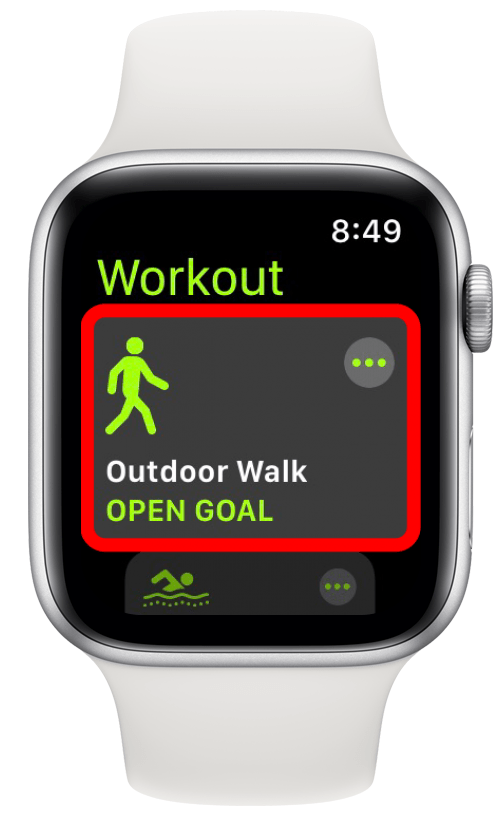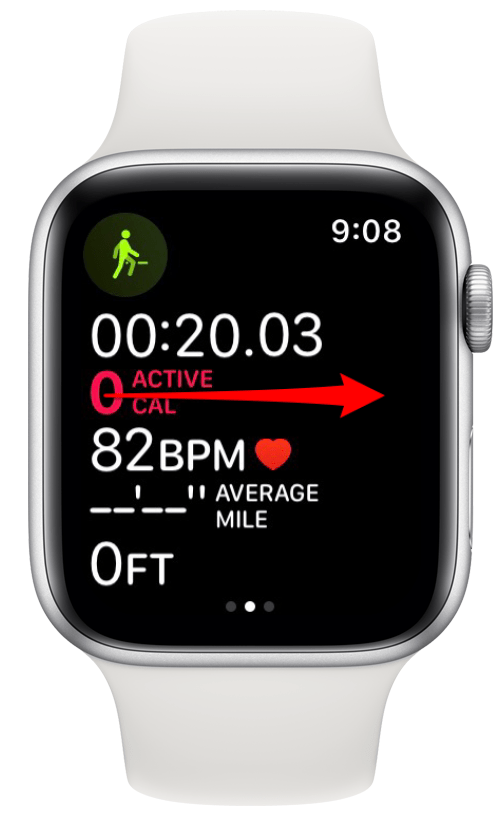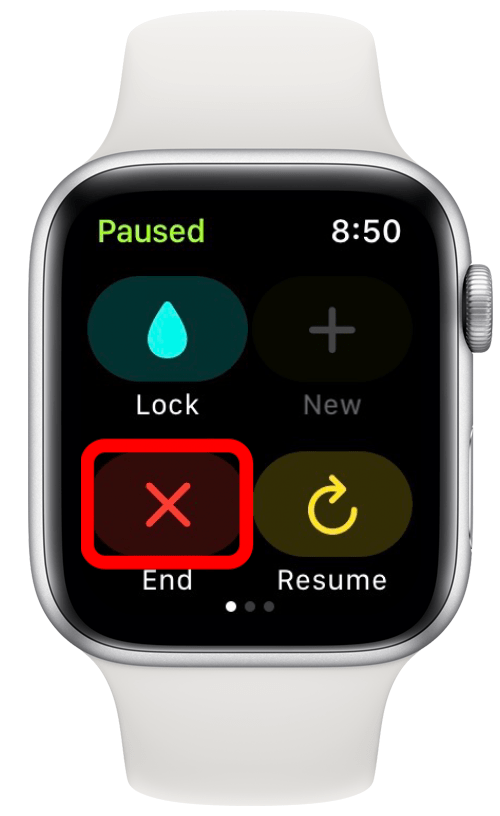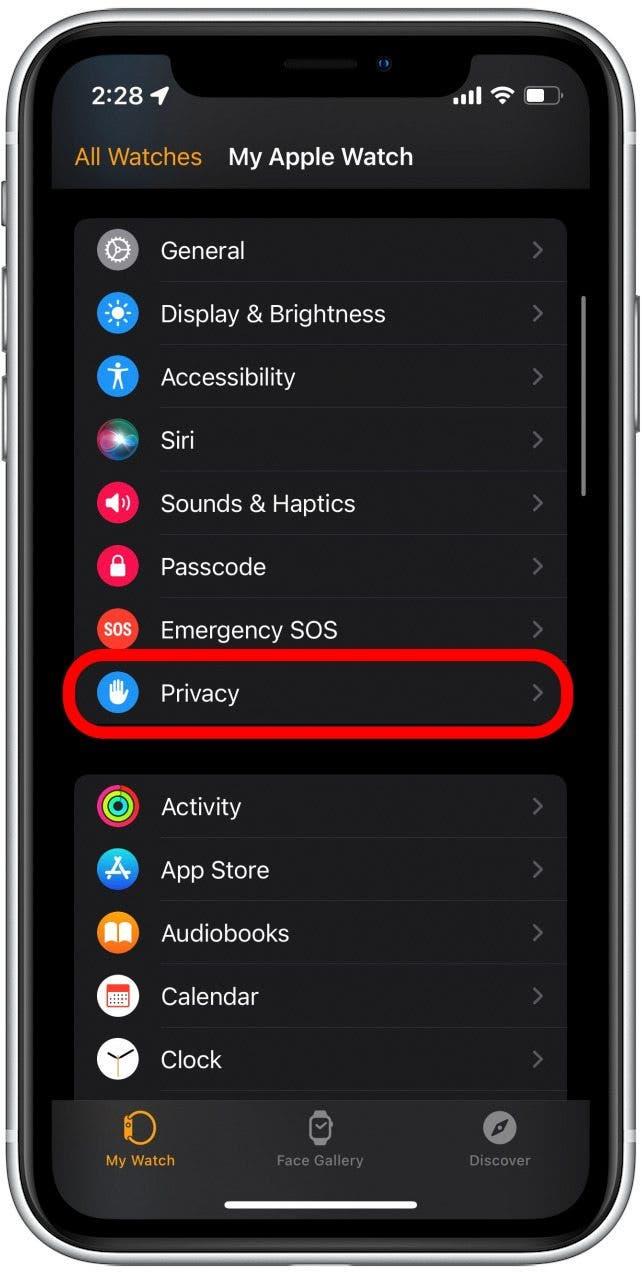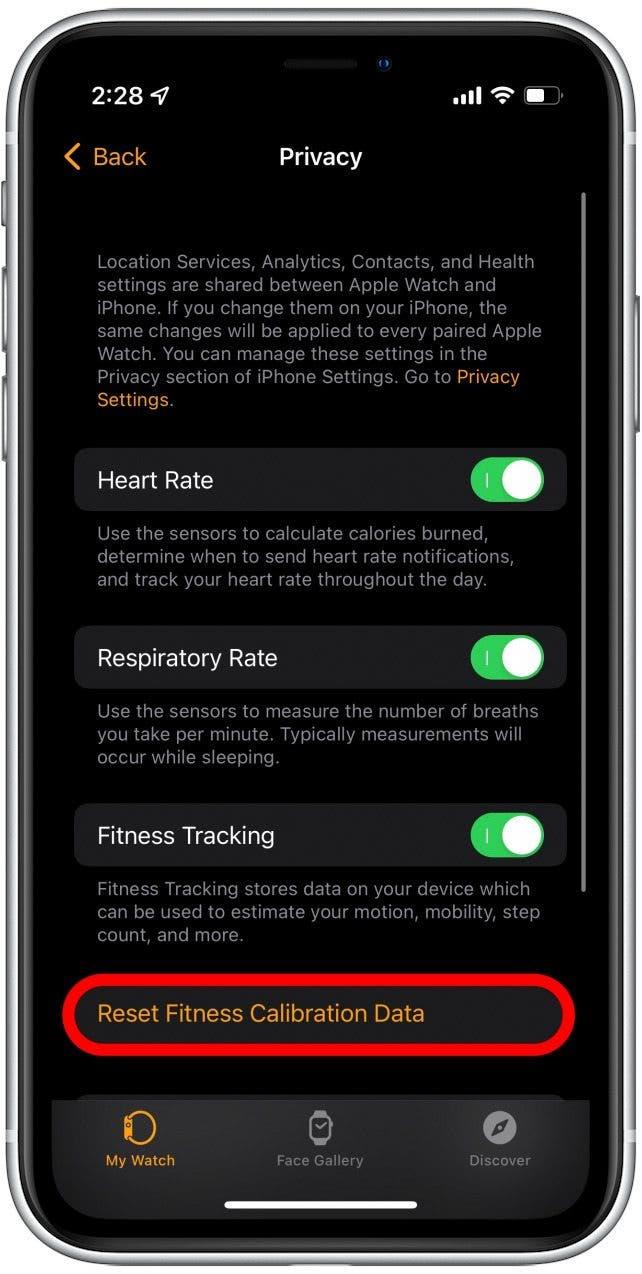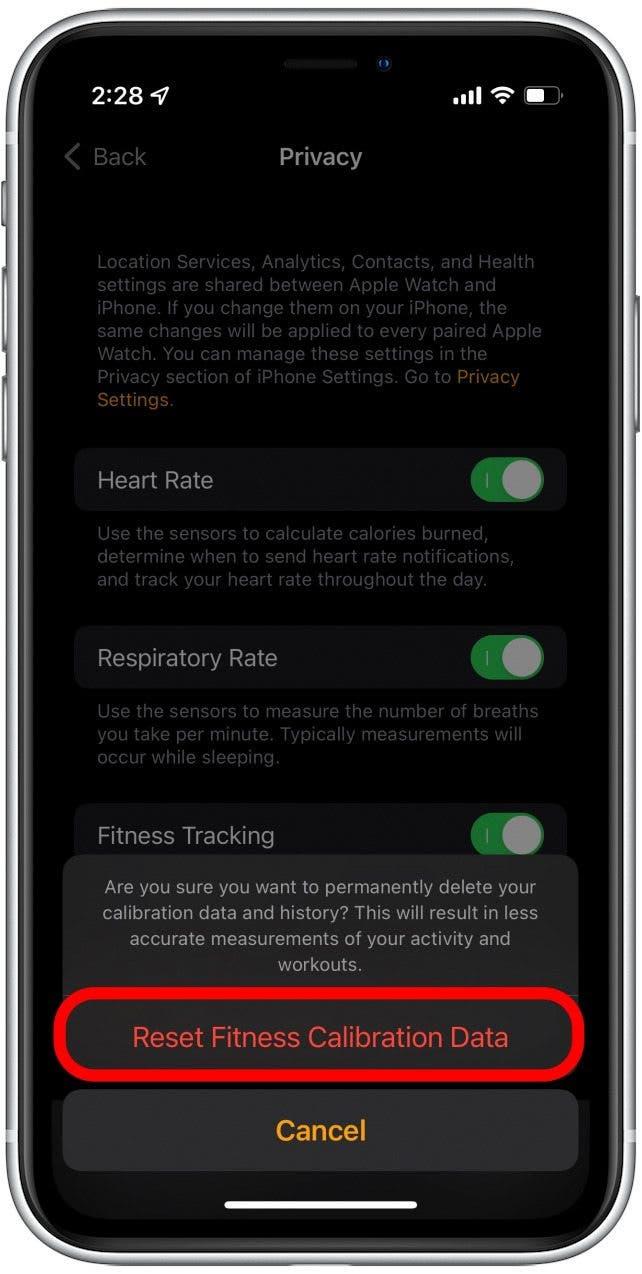L’Apple Watch è un gadget con molte capacità, ma la sua caratteristica più attraente è sempre stata il suo uso come dispositivo di fitness. Può tracciare i tuoi passi e allenamenti, registrare la frequenza cardiaca e calcolare le calorie che bruci durante il giorno. Tuttavia, se scopri che il tuo Apple Watch non conta i passaggi o monitora correttamente la tua attività, siamo qui per aiutarti!
Salta a:
- ;
- Diagnosticare perché il tuo Apple Watch non è attività di monitoraggio
Primi passi per risolvere i problemi di Apple Watch non contando i passaggi
- Prova a riavviare entrambi i dispositivi. Su un iPhone, premere e tenere premuto sia il pulsante di accensione che il pulsante Volume UP. Sul tuo Apple Watch, premere e tenere premuto il pulsante laterale.
- Verificare che entrambi i dispositivi siano ancora connessi. Sul tuo Apple Watch, scorrere dal viso dell’orologio per allevare il centro di controllo. Un’icona di iPhone verde indica che la connessione è buona. Un’icona rossa per iPhone con una barra attraverso di essa indica che i dispositivi sono disconnessi.
- Conferma che il tuo iPhone ha abilitato il Bluetooth. Il tuo Apple Watch si collega al telefono tramite Bluetooth, quindi se la connessione è disabilitata, il tuo Apple Watch potrebbe non essere in grado di sincronizzare con il telefono.
Diagnosi del perché il tuo Apple Watch non è attività di monitoraggio
Se le correzioni rapide di cui sopra non hanno funzionato, ci sono alcune altre opzioni per risolvere il problema. Se il contatore del gradino sul tuo Apple Watch non funziona correttamente, è probabile che tu stia riscontrando un problema software, quindi dovrai provare a restringere la causa.
Correzione n. 1: reimpostare i dati di sincronizzazione di Apple Watch
La prima cosa che vorrai provare è ripristinare i dati di sincronizzazione del tuo Apple Watch. Questo può essere fatto nell’app Watch sul tuo iPhone.
- Apri l’app guarda sul tuo iPhone.

- TAP generale .

- Scorri verso il basso e tocca reset .

- Tocca Ripristina i dati di sincronizzazione .

Ciò costringe essenzialmente il tuo telefono e Apple Watch a ripercuotersi. Se stai vedendo conteggi inaccurati sul tuo telefono, il problema potrebbe semplicemente essere che il tuo iPhone non è sincronizzato con i dati di Apple Watch. Ora, controlla se i tuoi passaggi e attività vengono registrati correttamente.
Correzione #2: calibra il tuo Apple Watch
Se la soluzione di cui sopra non ha funzionato, è tempo di provare a ricalibrare il tuo Apple Watch. Questo processo prevede di fare una passeggiata (o correre) con il tuo Apple Watch. Se il tuo Apple Watch non ha GPS integrato, assicurati di portare il tuo iPhone in modo che possa registrare il tuo allenamento in modo accurato. Per altri suggerimenti di Apple Watch, iscriviti al nostro Tip of the Day Newsletter. Ora, ecco come calibrare il tuo Apple Watch:
- Sul tuo iPhone, apri l’app impostazioni .

- Scorri verso il basso e tocca privacy .

- Tocca Servizi di localizzazione .

- Conferma di avere servizi di localizzazione attivato.

- Scorri verso il basso e tocca servizi di sistema .

- Se non è già acceso, tocca la calibrazione del movimento e il disattivazione della distanza per abilitarlo.

- Fai una passeggiata e apri l’app di allenamento sul tuo Apple Watch.

- Tocca outdoor Walk (o Outdoor Run , se preferisci correre sopra la camminata).

- Cammina per almeno 20 minuti e poi scorre a destra.

- Tocca end .

Il tuo Apple Watch dovrebbe essere correttamente calibrato e conta con precisione i passaggi. Tuttavia, se il contatore del gradino sul tuo Apple Watch sta ancora leggendo in modo errato, c’è un’altra soluzione che puoi provare.
Correzione #3: reimpostare i dati di calibrazione del fitness
Se le soluzioni di cui sopra non hanno risolto l’attività di non monitoraggio di Apple Watch o il conteggio dei passaggi in modo accurato, la soluzione finale è ripristinare i dati di calibrazione del fitness. Questa opzione cancellerà tutti i dati e la cronologia di fitness precedentemente raccolti. Fino a quando il tuo Apple Watch non viene ricalibrato, potrebbe anche causare altre incoerenze durante la registrazione della tua attività. Per questo motivo, il ripristino dei dati di fitness dovrebbe essere l’ultima opzione quando si tenta di correggere Apple Watch non contando i passaggi. Dopo aver completato questo processo, assicurati di calibrare il tuo Apple Watch seguendo i passaggi nella sezione precedente. Ecco come ripristinare i dati di calibrazione del fitness.
- Apri l’app watch .

- Tocca privacy .

- Tocca Ripristina i dati di calibrazione della forma .

- Tocca reimpostare di nuovo i dati di calibrazione della forma per confermare.

Ora, controlla i tuoi passi per vedere se il tuo Apple Watch li conta in modo accurato. Spero che i tuoi passi e attività ora registreranno correttamente! Tuttavia, se il tuo dispositivo non funziona ancora correttamente, probabilmente dovrai contattare supporto Apple o visitare Apple Store più vicino per ulteriore assistenza.